編輯:關於Android編程
1. 不用再定義Listener
直接調用 performClick ,裡面會調用View.OnClickListener
2. Drawable
資源裡的真正圖形資源,如png, gif等,在加載時實際上都是BitmapDrawable類型的對象。
mIconAccept = (BitmapDrawable)context.getResources()
.getDrawable(R.drawable.latebutton_ok);
應該直接轉換成BitmapDrawable對象,以便在canvas裡可以直接drawBitmap
3. 圖形的顯示大小: 雖然圖形可能是32*32,但在代碼應該調用以下2個函數來獲取長寬
mIconAccept.getIntrinsicWidth()
mIconAccept.getIntrinsicHeight()
4. 繼承於Button應該會更方便
5. 使用已經存在的attribute
使用android:text屬性來設置文本, 在代碼用getAttributeValue()來獲取。注意namespace要用全稱。
android:layout_width="300dp"
android:layout_height="36dp"
android:text="查詢" />
public LateButton(Context context, AttributeSet attrs)
{
super(context, attrs);
mText = attrs.getAttributeValue("http://schemas.android.com/apk/res/android", "text");
if(mText == null) mText = "Default Text";
}
6. 區分編輯狀態
public LateButton(Context context, AttributeSet attrs)
{
super(context, attrs);
if(! this.isInEditMode())
{
mIconAccept = (BitmapDrawable)context.getResources()
.getDrawable(R.drawable.latebutton_icon);
}
7. 顯示所有屬性
for(int i=0; i
{
String name = attrs.getAttributeName(i);
String value = attrs.getAttributeValue(i);
//Log.d("mylog", "attr :" + name + "= " + value);
if(name.equals("text"))
mText = value;
}
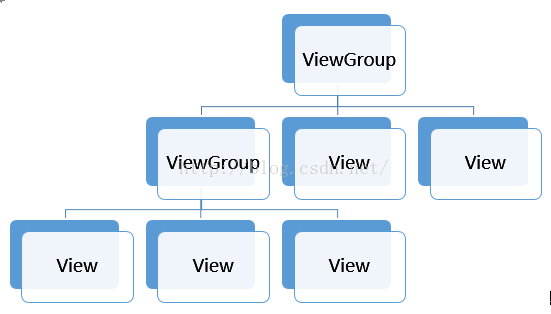 Android界面編程——Android基本控件
Android界面編程——Android基本控件
Android應用開發的一項重要內容就是界面開發。對於用戶來說,不管APP包含的邏輯多麼復雜,功能多麼強大,如果沒有提供友好的圖形交互界面,將很難吸引最終用戶。作為一個程
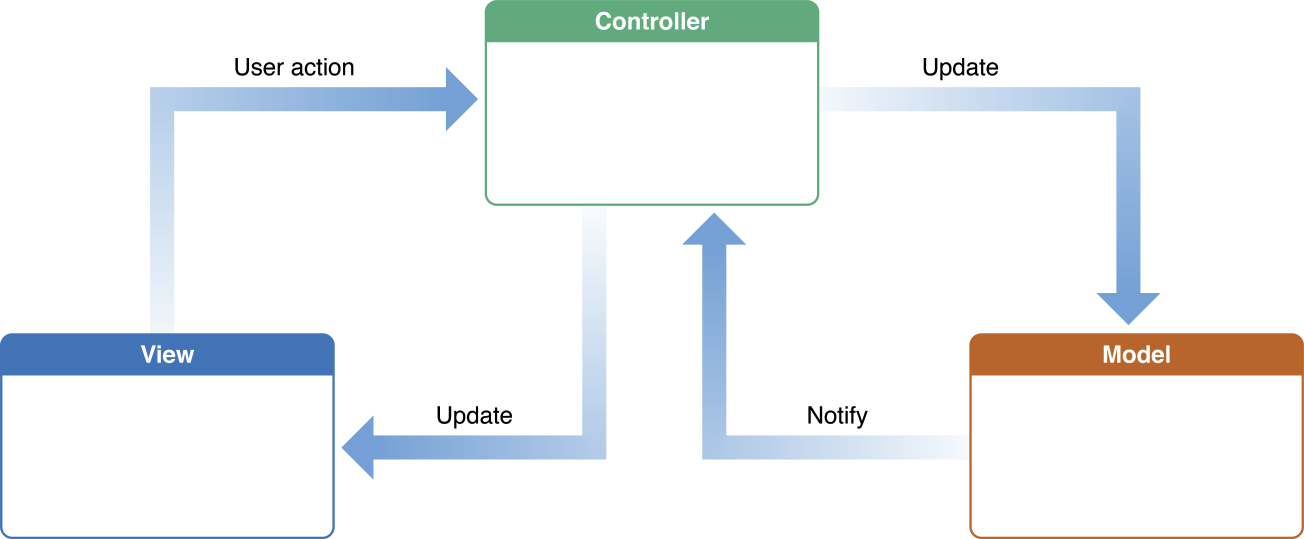 Key-Value Observing (鍵值監測)
Key-Value Observing (鍵值監測)
簡介KVO是一套當目標對象的屬性值改變時觀察者對象能夠接受到通知的機制。必須先理解KVC才能更好的理解KVO,前者是後者的實現基礎。這樣的通信機制在MVC設計模式很是常見
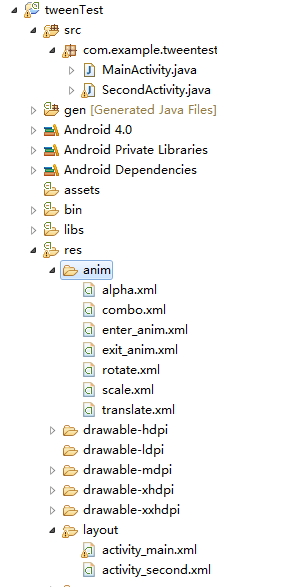 Android基礎知識之tween動畫效果
Android基礎知識之tween動畫效果
Android中一共提供了兩種動畫,其一便是tween動畫,tween動畫通過對view的內容進行一系列的圖像變換(包括平移,縮放,旋轉,改變透明度)來實現動畫效果,動畫
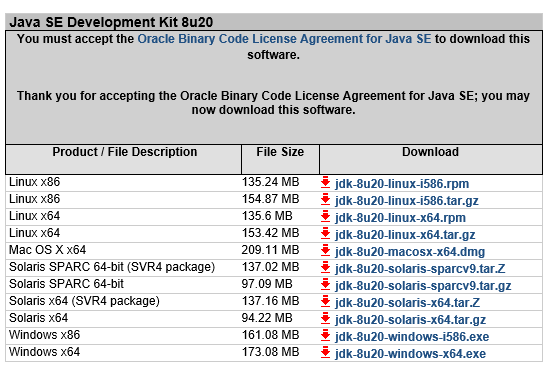 僅5步搞定Android開發環境部署 Android開發環境搭建教程
僅5步搞定Android開發環境部署 Android開發環境搭建教程
在windows安裝Android的開發環境不簡單也說不上算復雜,本文寫給第一次想在自己Windows上建立Android開發環境投入Android浪潮的朋友們,為了確保